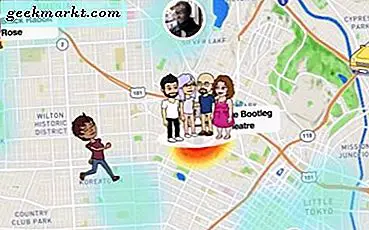PDF-format är ett populärt sätt att dela viktiga dokument och filer på nätet. De är inte bara lätta att skapa, dela och komma åt, de är också säkra och förbrukar lite utrymme. Medan det är enkelt att skapa PDF-filer kan det vara svårt och ibland frustrerande att redigera dem. Som nämnts i ett tidigare inlägg finns det en hel del betalda PDF-redaktörer tillgängliga på marknaden. Men dessa PDF-redigerare är dyra och har alltför många onödiga funktioner för vanliga användare. För att inte glömma flera licens- och prenumerationsplaner, komplicera beslutsprocessen ytterligare.
Inte alla av oss arbetar med PDF-filer dag in och dag ut. I sådana situationer är det bättre att gå till en gratis PDF-redigeraredock kommer de flesta av dem att göra det lägg till en vattenstämpel på varje sida i filen. Varför? Eftersom de vill att du ska uppgradera till en betald plan som tar bort vattenstämpeln, buntar några ytterligare funktioner och tar bort begränsningar mot en avgift. Inte en bra lösning för någon som behöver göra en snabb redigering, bara en gång i en blå måne.
PDF-marknaden är fylld med för många produkter, där varje produkt erbjuder flera licenser och funktioner. Låt oss ta en titt på några av de bästa gratis PDF-redigerarna som inte lägger till vattenstämpel över dina filer.
Låt oss börja.
Läs också: 9 bästa PDF-redigerare som är värda dina pengar
1. Gratis PDF Editor utan vattenstämpel för Windows
De flesta vet inte detta, men Microsoft Word kan perfekt skapa, konvertera och redigera PDF-filer. Och Microsoft lägger inte heller till deras vattenstämpel på sidor. De flesta Windows-datorer har någon version av Office-paketet installerat som levereras med Word, Excel och Powerpoint bland andra appar.
Låt oss se om jag kan redigera mitt CV med MS Word. Leta reda på PDF-filen som du vill redigera på hårddisken och öppna den med MS Word. För att göra det, öppna Word och klicka på Öppna andra dokument. Välj den PDF-fil du vill redigera.
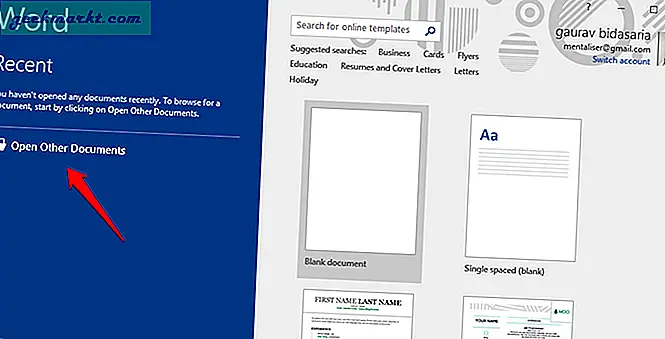
Word visar nu ett popup-meddelande som berättar att konverteringen kan ta ett tag medan konverteringen kan se annorlunda ut om det finns mycket grafik i PDF-filen. Klicka på OK.
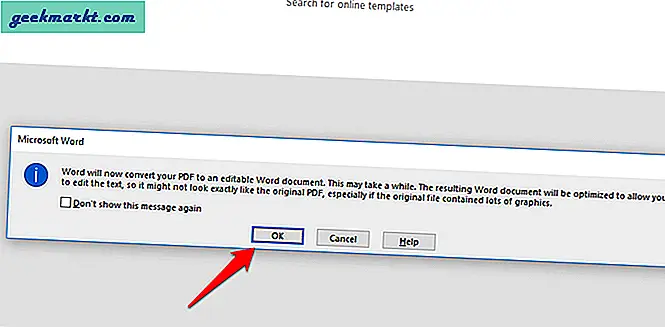
Word kunde konvertera mitt CV perfekt. Det fanns till och med ett bord inuti som omvandlades perfekt. Nu vet vi alla hur enkelt och snabbt det är att redigera dokument i MS Word. Det finns så många formateringsalternativ tillgängliga. När du är klar klickar du bara på alternativet Arkiv.

Välj Exportera från listan med alternativ i sidofältet och klicka på Skapa PDF / XPS-alternativ.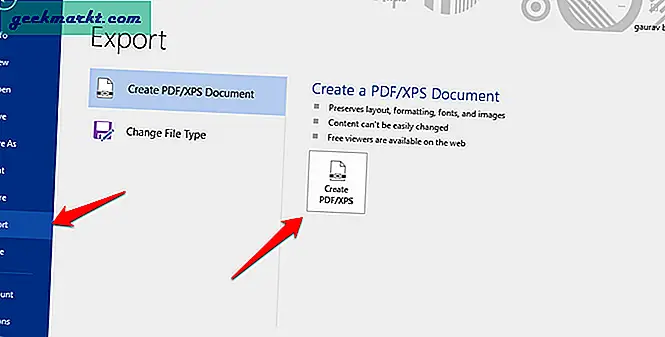
På nästa skärm kan du välja PDF från rullgardinsmenyn innan du sparar Word-filen som PDF. Word kommer nu att göra sin magi och konvertera det redigerade dokumentet tillbaka till PDF-format.
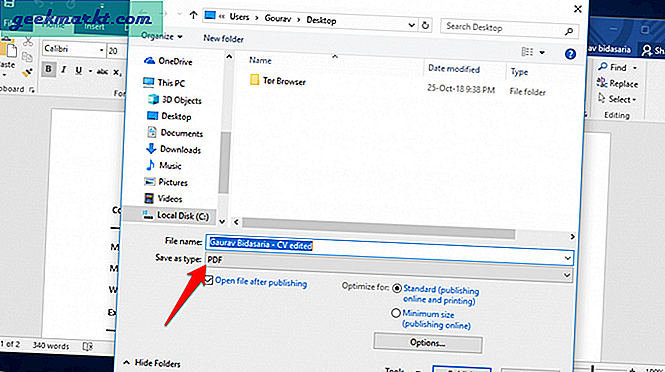
Det är allt. Du kan nu konvertera och redigera alla PDF-filer med Word. Om filen inte konverteras ordentligt eftersom den innehåller för många bilder eller grafik, kolla in alternativet nedan. Inga vattenstämplar. Perfekt.
Läs också: Bästa gratis öppen källkod PDF-redigerare för Windows och Mac
2. Gratis PDF Editor utan vattenstämpel online
Vad händer om du inte använder en Windows-dator? Vad händer om du inte gillar eller använder MS Word. Det finns folk som använder Google Docs eller Libre Office, främst för att de är gratis. Jag använder Google Docs just nu för att skriva den här guiden. Det är här PDF-redaktörer som Sejda kommer in i bilden. De fungerar direkt från webbläsaren så att du kan redigera PDF-filer på vilken dator som helst som stöder webbläsare.
Dra och släpp bara PDF-filen på hemsidan. Du behöver inte registrera dig eller skapa ett konto, men du kan göra det. Du kan också ladda upp filer direkt från andra webbplatser som molnlagring eller företagsserver genom att kopiera den delade URL: n.
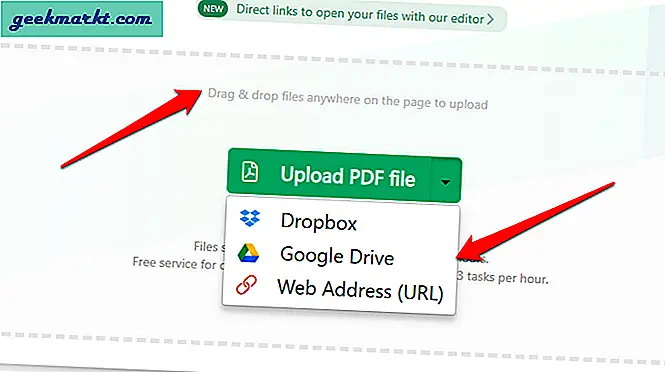
När PDF-filen som du vill redigera eller göra ändringar ska överföras ser du formateringsalternativ visas i det övre fältet. Du kan redigera text, länkar, bilder, lägga till / redigera formulär, underteckna PDF-fil om det är ett juridiskt dokument, kommentera PDF-filer eller bilder inuti, lägga till former, lägga till / ta bort sidor och till och med göra oönskade bitar och delar till vitt.
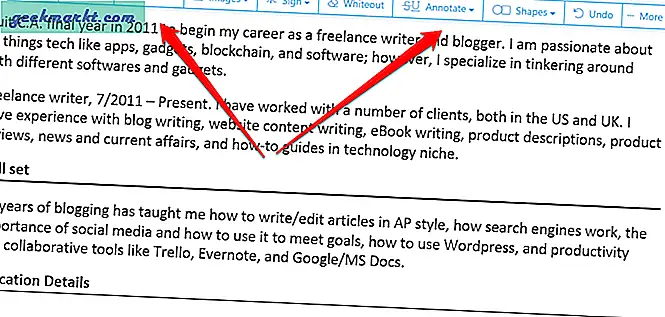
Orolig för integritet? Sejda säger att det på sin webbplats är att varje PDF-fil som redigeras i gratiskontot kommer att raderas från sina servrar inom 5 timmar.
Om du behöver mer övertygande stöder Sejda PDF-redigerare också Windows-, MacOS- och Linux-plattformar. Den fria versionen låter dig redigera endast 3 PDF-filer per timme, filstorleken är begränsad till 50 MB och varje PDF kan ha maximalt 200 sidor. Inte illa för en plattforms PDF-redigerare som är gratis att ladda ner och använda. Det fanns inga vattenstämplar på någon sida i mitt redigerade CV.
Besök Sejda PDF Editor
Läs också: Bästa PDF till Word Converter Online (gratis utan e-post)
3. Gratis PDF Editor utan vattenstämpel för Linux
Linux är ett operativsystem med öppen källkod som ofta används för personliga och professionella ändamål runt om i världen. Som sådan är det ingen överraskning att det finns en hel del PDF-redigerare tillgängliga för plattformen som är gratis och öppen källkod.
En sådan programvara är Libre Office Draw. Det är en del av Libre Office Suite som också erbjuder en ersättning för Word, Excel och Powerpoint. I själva verket har Libre Office länge varit en konkurrent till MS Office Suite of apps. Libre Office är inte bara gratis utan också öppen källkod. Många människor är oroliga för att deras data delas med fel publik. Open source-programvara är en bra idé är denna situation.
Ladda ner programvaran med länken nedan och öppna en PDF-fil med den. Du kan nu redigera text, ändra bilder, lägga till / ta bort sidor, rita former, lägga till tabeller och underteckna viktiga PDF-dokument med ett klick på en knapp. Alternativt kan du tilldela PDF-format med Libre Draw som sedan öppnar alla PDF-filer med det som standard.
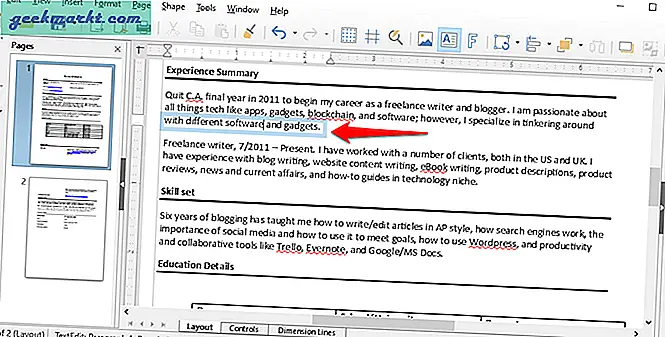
När du är klar med att redigera PDF-filen klickar du bara på exportknappen för att spara den i PDF-format.
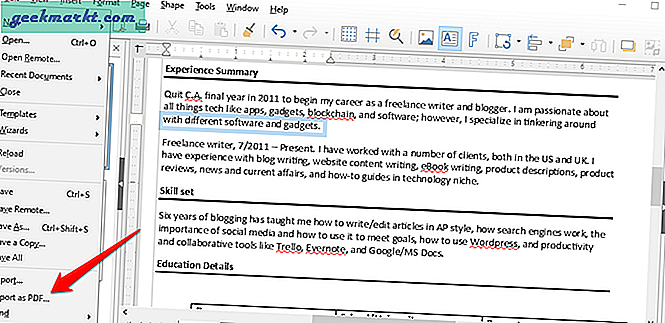
När du gör det ser du ett popup-fönster som låter dig styra olika processer som bildkomprimering, bokmärken och kommentarer och så vidare.
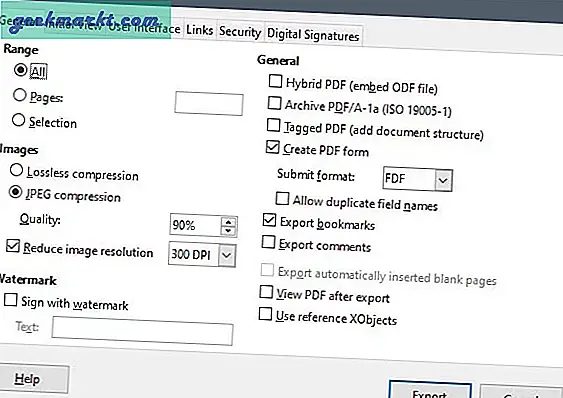
Libre Office Draw är väldigt kraftfullt och kommer till största delen att fungera felfritt. Det är gratis att ladda ner och använda och lägger inte till några vattenstämplar alls.
Besök Libre Office Draw PDF Editor
4. Gratis PDF Editor utan vattenstämpel för MacOS
Formulate Pro är en cool PDF-redigerare för Mac-användare som är tillgänglig för nedladdning i Googles kodarkiv. Det behöver inte sägas att det finns stöd för molnlagringsplattformar. Du kan enkelt redigera PDF-filer men också redigera dem om det är arten av ditt arbete. Du vet, den topphemliga typen.
Även om det finns stöd för textredigering, finns det inget sätt att matcha teckensnittet till befintlig typsnitt i dokumentet. Detta gör det lite mindre acceptabelt men Mac-användare är kända för att köpa sin programvara snarare än att leta efter öppen källkod eller gratisversioner.
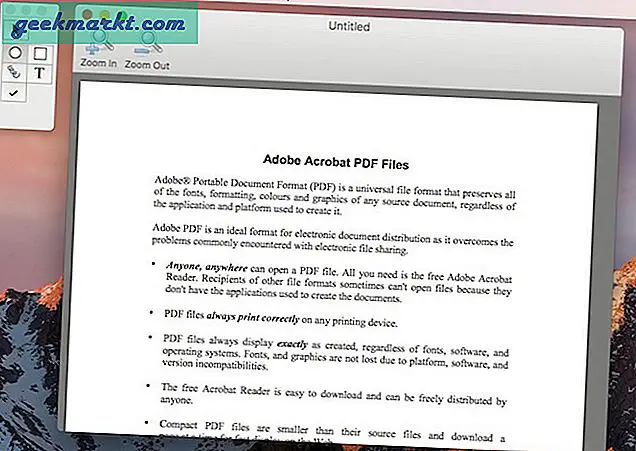
På plussidan kan du konvertera PDF-filer till / från andra populära format. Detta innebär att du ändrar typsnitt, du kan helt enkelt konvertera det till Word och sedan tillbaka igen efter att ha gjort nödvändiga ändringar. Det finns ett sätt att lösenordsskydda dina filer.
Sist men inte minst kan du också redigera bilder tack vare den inbyggda OCR-tekniken.
Ladda ner Formulate Pro
5. Gratis PDF Editor utan vattenstämpel för Android
Vi har täckt Xodo tidigare i vår recension i bästa PDF-redigerare för Android. Xodo har allt du kan be om. Det är helt gratis att använda och inte ens ad-stöds. Du kan inte bara redigera PDF-filer på din smartphone utan också använda Xodo för att kommentera, fylla i formulär och signera PDF-filer (dokument) när du är på resande fot.
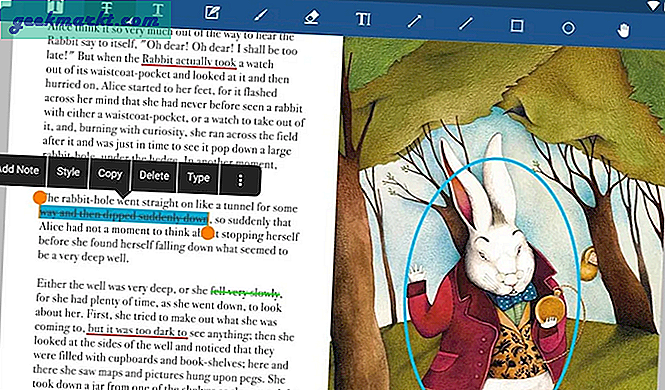
Andra lika viktiga funktioner som markering av text, bokmärkesidor, sökning, understrykning av viktiga fraser och meningar och anteckningar finns där. Vad som gör det till en sann konkurrent till Adobe är dess förmåga att synkronisera PDF-filer från molnlagringstjänster som Dropbox, Google Drive och till och med One Drive. På allvar, vad mer kan du fråga i en mobil PDF-redigerare?
Ladda ner Xodo PDF Editor
6. Gratis PDF Editor utan vattenstämpel för iOS
PDFelement har kunnat göra sig ett namn de senaste åren på den trånga PDF-redigeringsmarknaden. Även om de också har en stationär och webbredigerare, är de båda inte gratis. Men deras iOS-app för iPhone och iPad är gratis och laddad med några bra funktioner.
Du kan redigera PDF-filer, lägga till / ta bort bilder, fylla i formulär och underteckna dokument och även kommentera PDF-filer. Utöver detta tillåter PDFelement också användare att konvertera PDF-filer till / från ett antal populära format som Word, Excel, PPT, EPUB, HTML, TEXT och RTF bland andra.
Som du kommer att notera i skärmdumpen nedan finns OCR-stöd som skapar en redigerbar PDF-fil.
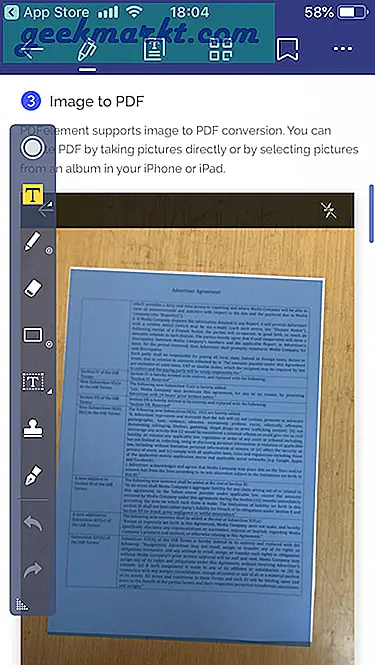
Det finns stöd för tredjepartsleverantörer av molnlagring som Dropbox, Google Drive och One Drive. Vanliga funktioner som att lägga till / ta bort / ordna sidor finns alla där. Detta gör PDFelement, utvecklat internt av WonderShare till ett populärt val för iOS-användare som letar efter en gratis PDF-redigerare.
Ladda ner PDFelement
Wrapping Up: Gratis PDF-redigerare för alla plattformar
Det finns en gratis PDF-editor tillgänglig för alla plattformar, oavsett om du arbetar med Windows, MacOS, Linux, Android eller iOS. Det finns verkligen inget behov av att gå till dyra PDF-redigerare om du inte är ett företag som behöver en företagslösning eller någon som måste arbeta med PDF-filer dag in och dag ut. För resten av oss kommer de ovan nämnda PDF-redaktörerna att göra fantastiskt bra.